Баш као и његови претходници, Виндовс 10 такође не дозвољава да фасцикле прикачите на траку задатака из кутије. Мицрософт јесте додао могућност закачивања директоријума на траку задатака у првој верзији Виндовс прегледа 10, али функција није део коначне верзије оперативног система Виндовс 10.
Иако се често приступа датотекама и директоријумима који се често користе десним кликом миша на истраживач или икону истраживача датотека на траци задатака, Виндовс 10 не дозвољава корисницима да прикваче мапе на траку задатака из оквира.

У оперативним системима Виндовс 7 и Виндовс 8/8.1, требало је створити извршну датотеку (.еке), а затим промените име путање у жељену фасциклу или потражите помоћ помоћних програма независних произвођача, као што је алатка за траке задатака, како бисте закачили фасциклу на траку задатака у оперативним системима Виндовс 7 и Виндовс 8. Можете прочитати сва три начина за причвршћивање директоријума у водич за траку задатака да бисте знали све начине за додавање фасцикле на траку задатака у оперативном систему Виндовс 8/8.1.
Додајте директоријуме на траку задатака у оперативном систему Виндовс 10
Срећом, могуће је прикачити фасцикле на траку задатака оперативног система Виндовс 10 без помоћи независних услужних програма. На пример, можете закачити преузимања, слике, видео записе и било коју другу фасциклу којој врло често приступате можете закачити на траку задатака. Друга предност ове методе је што ове закачене фасцикле можете отворити помоћу тастерских пречица (Виндовс + 1-9). Следите доленаведена упутства да бисте лако приквачили фасциклу на траку задатака у систему Виндовс 10.
Метод 1
Ово је најлакше заобилазно решење за причвршћивање директоријума на траку задатака оперативног система Виндовс 10.
Корак 1: Кликните десним тастером миша на директоријум који желите да прикачите на траку задатака, кликните на Пошаљи, а затим кликните на Радна површина (креирајте пречицу) да бисте креирали пречицу до фасцикле на радној површини.

Следите исту процедуру чак и ако се фасцикла коју желите да прикачите на траку задатака налази на траци задатака. Само напред и створите пречицу до тога.
Корак 2: Када је пречица до директоријума на радној површини, кликните десним тастером миша на њу, а затим кликните Својства да бисте је отворили.
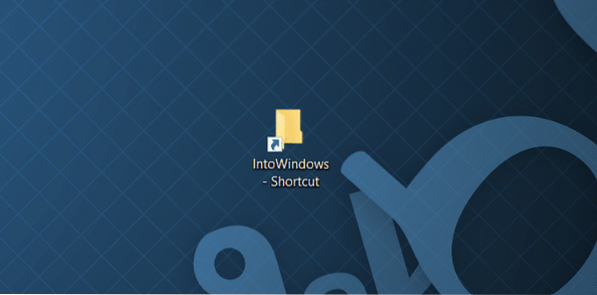

Корак 3: На картици Пречица, у пољу Циљ (погледајте слику доле), морате додати унос Екплорера непосредно пре стварног циља. Уверите се да постоји размак између Екплорера и стварног уноса, као што је приказано на слици испод.
На пример, ако је стварни циљ „Ц: \ ИнтоВиндовс“, морате да га направите „Екплорер Ц: \ ИнтоВиндовс“.
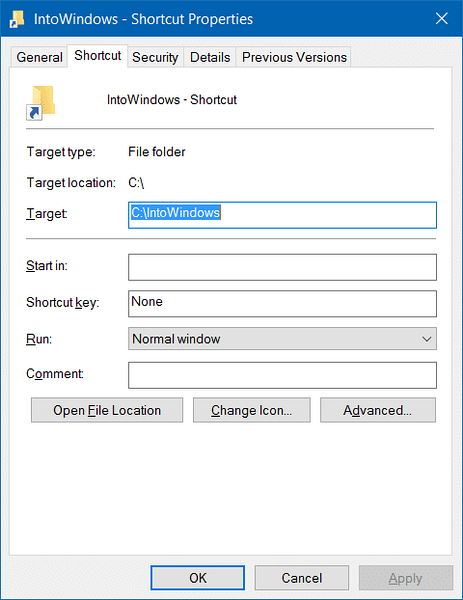
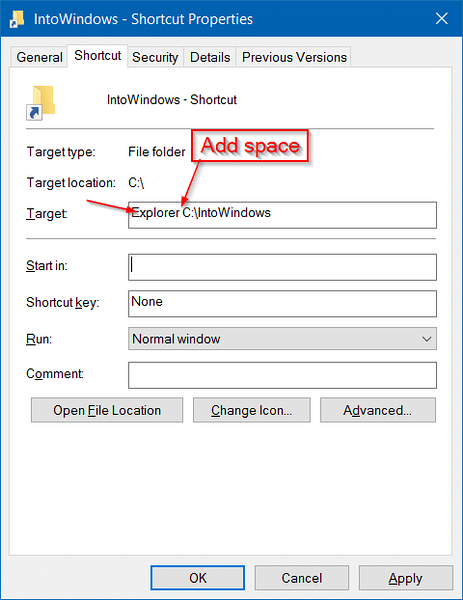
Када завршите, кликните на дугме Примени.
Корак 4: Сада превуците и испустите пречицу на траку задатака да бисте је закачили за траку задатака. Када приквачите пречицу на траку задатака, уместо стварне иконе фасцикле појављује се икона Филе Екплорер.
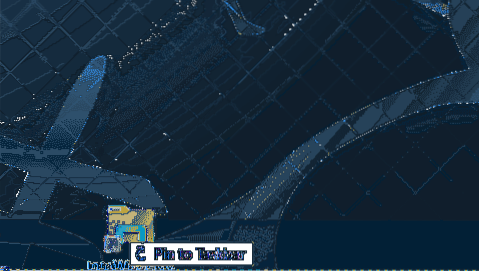
Ако желите да промените икону директоријума пречице, кликните десним тастером миша на пречицу на радној површини, кликните Својства, на картици Пречица кликните дугме Промени икону, изаберите икону, кликните на дугме У реду, а затим на дугме Примени. На крају, закачите га на траку задатака. То је све!
Метод 2
АЖУРИРАЊЕ: Овај метод више не ради у РТМ верзији (10240 и новијој) оперативног система Виндовс 10. Зато следите упутства из Метода 1 да бисте фасцикле прикачили на траку задатака.
Да бисте приквачили фасциклу на траку задатака у оперативном систему Виндовс 10, једноставно следите следећа упутства:
Корак 1: Прво дођите до локације на којој се налази фасцикла коју желите да прикачите на траку задатака. Имајте на уму да на траку задатака не можете истовремено закачити више директоријума. Изаберите само једну фасциклу истовремено.
Корак 2: Затим кликните десним тастером миша на директоријум који желите да прикачите на траку задатака, а затим кликните на опцију Приквачи за почетак. Ова радња ће приквачити фасциклу за мени Старт или почетни екран.
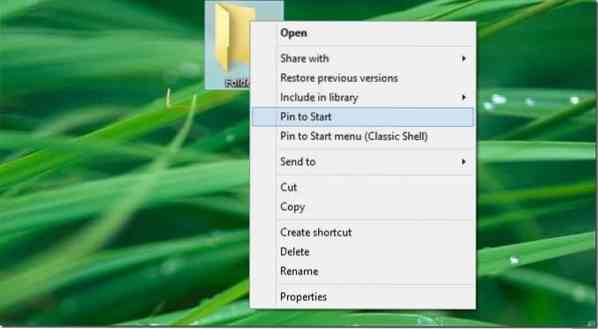
Корак 3: Када се фасцикла нађе на менију Старт / екрану Старт, кликните десним тастером миша на плочицу фасцикле и кликните опцију Приквачи на траку задатака да бисте је приквачили на траку задатака. То је то!
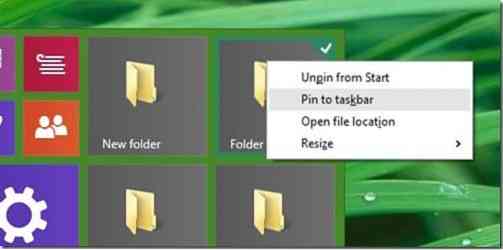
Као што сте приметили, када десним тастером миша кликнете на фасциклу, опција Прикачи на траку задатака се не приказује, али када кликнете десним тастером миша на плочицу фасцикле на менију Старт / почетном екрану, појављује се опција Приквачи на траци задатака. Опција Приквачи на траку задатака у контекстном менију фасцикле била би сјајна.
Такође вас може занимати како лако причврстити икону канте за смеће на траку задатака у водичу за Виндовс 10.
 Phenquestions
Phenquestions


